パソコンにiPhoneを接続した時にiTunesを自動起動・自動同期させない設定方法
| category:iTunesの使い方 | Posted by: | 更新日:2021年1月27日 公開日:2017年9月30日 |
ここでは、パソコンにiPhoneを接続した時にiTunesを自動起動させない設定方法(自動同期をさせない方法)をご紹介しています。
iTunesをインストールした初期設定状態では、TunesがインストールされているパソコンにUSBケーブルでiphoneを接続すると、iTunesが自動的に起動して、iPhoneとiTunesの同期が自動的に始まります。
この自動起動・自動同期機能は、便利な機能ではありますが、同期したくない時にも自動同期が始まってしまうので、人によっては、便利どころかちょっと邪魔な機能と思う人もいると思います。
特に、iPhoneに保存されている写真だけをパソコンのフォルダーにコピーするようなケースなどは、iTunesを利用しないので、iTunesが自動起動するのも止めたいと思う人もいると思います。
そんな場合には、iTunesの環境設定を変更することで、iPhoneをパソコンに接続した時に、iTunesの自動同期が開始ないようにすることができます。
設定操作手順
iPHoneをパソコンにUSBケーブルで接続した時に、iTunesを自動起動させない設定は、次の操作手順で行います。
設定は、iTunesの画面で行いますが、設定は、それぞれのiPhone毎に記録されるため、複数のiPhoneがある場合には、それぞれのiPhoneで設定を行う必要があります。
1.iTunesを開く
iPhoneをパソコンに接続する前に、パソコンのitunesをまず起動します。
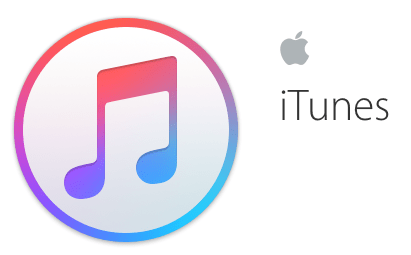
2.パソコンにiPhoneをUSBケーブルにて接続する
パソコンにiPhoneをUSBケーブルで接続します。
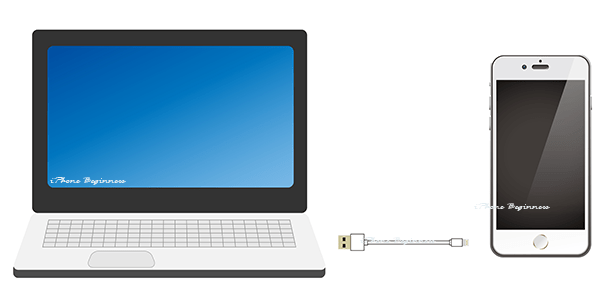
パソコンにiPhoneをUSBケーブルで接続すると、自動的に同期が開始される場合があります。その場合には、同期を一旦中止します。
同期を中止するには、itunesのサイドバーに表示されている処理中アイコンか、メニューに表示されているインジケーターをクリックして、キャンセルを行います。
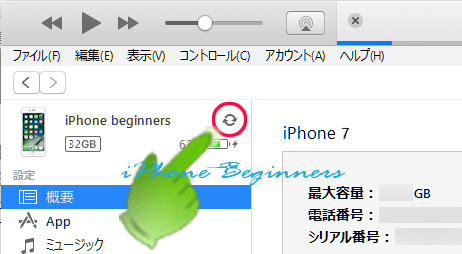
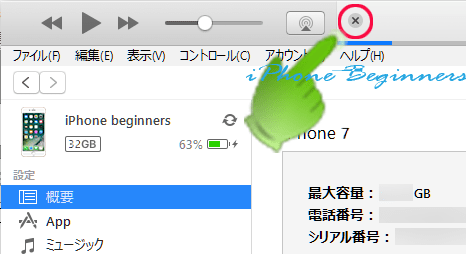
3.iTunesのiPhoneディバス設定画面を開く
iTunesにiPhoneをUSBケーブルにて接続したら、iTunesのメニューに表示されているiPhoneディバイスアイコンをクリックして、iPhoneのディバイス設定画面を開きます。

4.iPhoneディバスのオプションで、「このiPhoneを接続しているときに自動的に同期」の設定をオフにする
開いたiPhoneディバイス設定画面を下に少しスライドさせて、オプションという設定項目を表示させます。
オプション欄の「このiPhoneを接続しているときに自動的に同期」の設定にチェックを外して、オフにします。
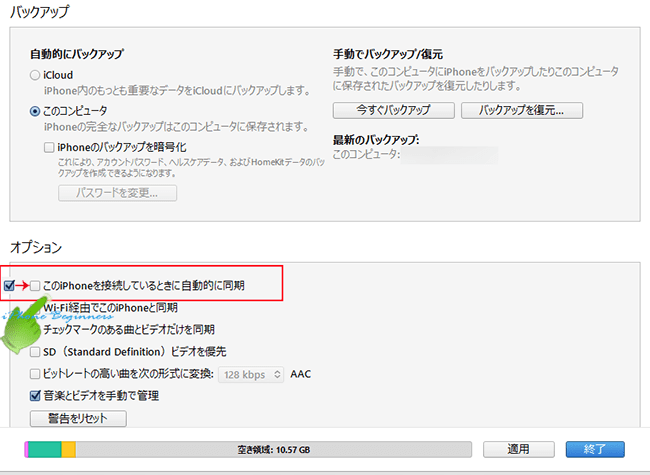
5.iPhoneディバイス設定の適用を実施する
変更内容をiTunesに適用するため、iPhoneディバイス設定の適用ボタンをクリックします。
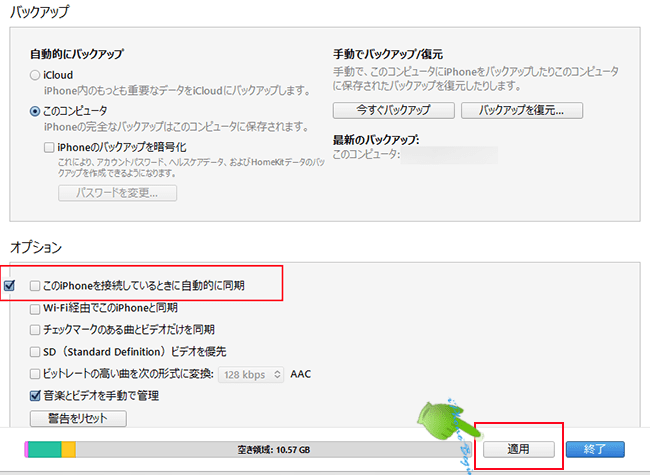
以上で、パソコンにiPhoneを接続した時にiTunesを自動起動させない設定は完了です。
- パソコンにiPhoneを接続した時にiTunesを自動起動させない設定方法のページ先頭に戻る
- iTunesとiPhoneを同期する方法のページを表示する
- iTunesのセットアップ・設定方法のページを表示する
- iTunesの操作と使い方のページを表示する
- iTunesの使い方の記事一覧のページを表示する
